Poznámka:
Přístup k této stránce vyžaduje autorizaci. Můžete se zkusit přihlásit nebo změnit adresáře.
Přístup k této stránce vyžaduje autorizaci. Můžete zkusit změnit adresáře.
Platí pro: aplikace Canvas
Změní zobrazenou obrazovku na jinou.
Přehled
Většina aplikací obsahuje více obrazovek. Pomocí funkce Back můžete Navigate změnit, která obrazovka se zobrazí. Například nastavte vlastnost OnSelect tlačítka na vzorec, který obsahuje Navigate funkci, pokud chcete zobrazit jinou obrazovku, když uživatel toto tlačítko vybere. V tomto vzorci můžete zadat vizuální přechod, například Fade, a určit tak, jak se má jedna obrazovka změnit na druhou.
Back a Navigate změňte jenom zobrazenou obrazovku. Obrazovky, které nejsou aktuálně zobrazené, fungují dál na pozadí. Můžete vytvořit vzorce, které odkazují na vlastnosti ovládacích prvků na jiných obrazovkách. Uživatel může třeba změnit hodnotu posuvníku na jedné obrazovce, přejít (navigovat) na jinou obrazovku, která tuto hodnotu použije ve vzorci, a určit, co se tím na nové obrazovce změní. Potom se může vrátit na původní obrazovku a potvrdit, že hodnota posuvníku zůstává stejná.
Kontextové proměnné jsou také zachovány, když uživatel přechází mezi obrazovkami. Můžete použít Navigate k nastavení jedné nebo více kontextových proměnných pro obrazovku, kterou vzorec zobrazí, což je jediný způsob, jak nastavit kontextovou proměnnou mimo obrazovku. Tímto způsobem můžete předávat obrazovce parametry. Pokud jste někdy používali jiný programovací nástroj, je to podobné jako předávání parametrů procedurám.
Použijte vlastnost StartScreen objektu Aplikace pro určení první obrazovky k zobrazení.
Tyto funkce se dají používat jenom ve vzorcích chování.
Navigate
V prvním argumentu zadejte název obrazovky, která se má zobrazit.
V druhém argumentu zadejte, jak se má stará obrazovka změnit na novou obrazovku:
| Argument přechodu | Popis | Ukázka |
|---|---|---|
| ScreenTransition.Cover | Nová obrazovka se zleva doprava posune do zobrazení a zakryje aktuální obrazovku. |
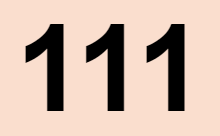
|
| ScreenTransition.CoverRight | Nová obrazovka se zprava doleva posune do zobrazení a zakryje aktuální obrazovku. |
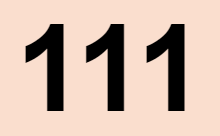
|
| ScreenTransition.Fade | Aktuální obrazovka pomalu zmizí a odhalí novou obrazovku. |
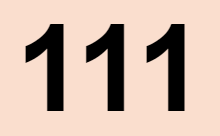
|
| ScreenTransition.None (výchozí) | Nová obrazovka rychle nahradí aktuální obrazovku. |
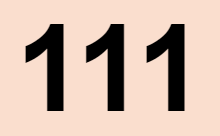
|
| ScreenTransition.UnCover | Aktuální obrazovka se posune ze zobrazení zprava doleva a odhalí novou obrazovku. |
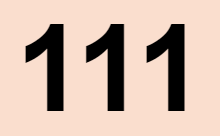
|
| ScreenTransition.UnCoverRight | Aktuální obrazovka se posune ze zobrazení zleva doprava a odhalí novou obrazovku. |
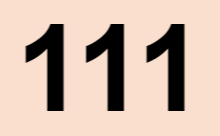
|
Můžete použít Navigate k vytvoření nebo aktualizaci kontextových proměnných na nové obrazovce. Jako nepovinný třetí argument můžete předat záznam, který obsahuje název kontextové proměnné jako název sloupce a novou hodnotu kontextové proměnné. Tento záznam je stejný jako záznam, který se používá u funkce UpdateContext.
Když chcete udělat během přechodu další změny, můžete nastavit vlastnost OnHidden staré obrazovky, vlastnost OnVisible nové obrazovky nebo obě tyto vlastnosti. Aby se změna projevila, aktualizuje se vlastnost App.ActiveScreen.
Navigate obvykle vrátí hodnotu true , ale vrátí hodnotu false , pokud dojde k chybě.
V článku o přecházení mezi obrazovkami jsou vysvětleny kontextové proměnné pro přecházení.
Back
Funkce Back se vrátí na obrazovku, která byla naposledy zobrazena.
U každého Navigate volání aplikace sleduje obrazovku, která se zobrazila, a přechod. Po sobě jdoucí Back volání můžete použít k návratu po celou obrazovku, která se zobrazila při spuštění aplikace uživatelem.
Když se Back funkce spustí, použije se ve výchozím nastavení inverzní přechod. Pokud se například obrazovka zobrazí prostřednictvím přechodu CoverRight , Back použije k vrácení funkci UnCover (která je vlevo). Fade a Žádné jsou jejich vlastní inverze. Pokud chcete Back vynutit konkrétní přechod, předejte volitelný argument.
Back obvykle vrátí hodnotu true , ale vrátí hodnotu false , pokud uživatel od spuštění aplikace nepřešel na jinou obrazovku.
Syntaxe
Back( [ Přechod ] )
- Přechod – volitelný. Požadovaný vizuální přechod mezi aktuální obrazovkou a předchozí obrazovkou. Viz seznam platných hodnot tohoto argumentu najdete výše v tomto článku. Ve výchozím nastavení je přechod, pomocí kterého se obrazovka vrací, inverzní vůči přechodu, pomocí kterého byla zobrazena.
Navigate( Obrazovka [, Přechod [, UpdateContextRecord ] ] )
- Obrazovka – Povinné. Obrazovka, která se má zobrazit. Namísto Obrazovky můžete také použít ovládací prvek na obrazovce, na kterou chcete přejít.
- Přechod – volitelný. Požadovaný vizuální přechod mezi aktuální obrazovkou a další obrazovkou. Viz seznam platných hodnot tohoto argumentu najdete výše v tomto článku. Výchozí hodnota je None.
- UpdateContextRecord – volitelné. Záznam, který obsahuje název aspoň jednoho sloupce a hodnotu pro každý uvedený sloupec. Tento záznam aktualizuje kontextové proměnné nové obrazovky stejně, jako kdyby byl předán funkci UpdateContext.
Příklady
| Vzorec | Popis | Výsledek |
|---|---|---|
| Navigate( Podrobnosti ) | Zobrazí obrazovku Podrobnosti bez přechodu a beze změny hodnot kontextových proměnných. | Rychle se zobrazí obrazovka Podrobnosti. |
| Navigate( Podrobnosti, ScreenTransition.Fade ) | Zobrazí obrazovku Podrobnosti s přechodem Fade. Hodnoty kontextových proměnných se nezmění. | Aktuální obrazovka pomalu zmizí a zobrazí se obrazovka Podrobnosti. |
| Navigate( Podrobnosti, ScreenTransition.Fade, { ID: 12 } ) | Zobrazí obrazovku Podrobnosti s přechodem Fade a aktualizuje hodnotu kontextové proměnné ID na hodnotu 12. | Aktuální obrazovka pomalu zmizí a zobrazí se obrazovka Podrobnosti. Kontextová proměnná ID na této obrazovce se nastaví na hodnotu 12. |
| Navigate( Podrobnosti, ScreenTransition.Fade, { ID: 12 , Shade: Color.Red } ) | Zobrazí obrazovku Podrobnosti s přechodem Fade. Aktualizuje hodnotu kontextové proměnné ID na hodnotu 12 a aktualizuje hodnotu kontextové proměnné Shade na hodnotu Color.Red. | Aktuální obrazovka pomalu zmizí a zobrazí se obrazovka Podrobnosti. Kontextová proměnná ID na obrazovce Podrobnosti se nastaví na hodnotu 12 a kontextová proměnná Shade se nastaví na hodnotu Color.Red. Pokud jste nastavili vlastnost Fill ovládacího prvku na obrazovce Podrobnosti na Shade, zobrazí se tento ovládací prvek jako červený. |
| Back() | Zobrazí předchozí obrazovku s výchozím přechodem pro návrat. | Zobrazí předchozí obrazovku s použitím inverzního přechodu vůči přechodu, pomocí kterého byla zobrazena aktuální obrazovka. |
| Back( ScreenTransition.Cover ) | Zobrazí předchozí obrazovku pomocí přechodu Cover. | Zobrazí předchozí obrazovku s použitím přechodu Cover bez ohledu na přechod, pomocí kterého byla zobrazena aktuální obrazovka. |
Podrobný postup
Vytvořte prázdnou aplikaci.
Přidejte do ní druhou obrazovku.
Aplikace obsahuje dvě prázdné obrazovky: Screen1 a Screen2.
Nastavte vlastnost Fill obrazovky Screen2 na hodnotu
Gray.Na obrazovce Screen2 přidejte tlačítko a nastavte jeho vlastnost OnSelect na tento vzorec:
Navigate( Screen1, ScreenTransition.Cover )Zatímco držíte klávesu Alt, vyberte tlačítko.
Obrazovka1 se zobrazí s bílým pozadím přes přechod, který překrývá doleva.
Na obrazovce Screen1 přidejte tlačítko a nastavte jeho vlastnost OnSelect na tento vzorec:
Back()Zatímco držíte klávesu Alt, vyberte tlačítko.
Druhá obrazovka se zobrazí se šedým pozadím prostřednictvím přechodu, který obrazovku odkryje směrem doprava (inverzní vůči přechodu Cover).
Opakovaným výběrem tlačítka na každé obrazovce se můžete pohybovat tam a zpět.